視頻調色用愛剪輯調色指導
日期:2021-07-27 08:03:16 | 作者:admin
一、應用畫面風格的方法
切換到“畫面風格”面闆,根據畫面情況,可(kě)以疊加應用“畫面”、“美化”、“濾鏡”欄目中(zhōng)的多種風格選項。
隻需在列表中(zhōng)選中(zhōng)需要應用的風格選項,點擊“添加風格效果”按鈕,選擇“為當前片段添加風格”或“指定時間段添加風格”,然後在“效果設置”處調節各項調色參數。
圖1:應用畫面風格
二、人像美顔和(hé)場景調色
應用“畫面風格”-“美化”中(zhōng)的“磨皮”、“美白”、“膚色”、“人像調色”、“畫面色調”、“膠片色調”、“複古色調”等調色功能,對人像美顔和(hé)場景調色。
1、對畫面應用磨皮+美白或一鍵美顔,讓人物皮膚看起來更加白嫩細膩,讓畫面更精緻。
圖2:調色示例1
2、一鍵調出“阿寶色”,讓畫面呈現别樣風格。
圖3:調色示例2
3、疊加應用“畫面風格”-“美化”中(zhōng)的多種調色選項。
圖4:調色示例3
圖5:調色示例4
圖6:調色示例5
三、改善視頻畫面亮(liàng)度不足,飽和(hé)度偏低等問(wèn)題
1、畫面偏暗,可(kě)以應用“畫面風格”-“畫面”一欄的“亮(liàng)度對比度”,把亮(liàng)度和(hé)對比度調高。
圖7:調色示例6
2、疊加應用“畫面風格”-“畫面”一欄的“亮(liàng)度對比度”和(hé)“色相飽和(hé)度”,在調亮(liàng)畫面的同時,還适當地增加了畫面飽和(hé)度,讓畫面看起來更加鮮豔。
圖8:調色示例7
四、結合使用 “畫面”、“濾鏡”、“美化”功能
我們還可(kě)以疊加應用“畫面”、“濾鏡”、“美化”中(zhōng)的多種風格選項,實現更多風格!
1、在應用“畫面”-“亮(liàng)度對比度”改善畫面偏暗的基礎上,疊加應用“美化”-“暖色”,就很好地展現出了夕陽西下(xià)的美景。
圖9:調色示例8
2、這張圖适當添加了“美化”一欄的“黑白經典”效果,渲染了下(xià)雪(xuě)時更蕭瑟寂靜的氣氛。
圖10:調色示例9
3、通(tōng)過應用“畫面”一欄的“改善光線”和(hé)“色彩平衡”,調整畫面的亮(liàng)度和(hé)整體色彩分布,再疊加應用“美化”一欄的“電影膠片”和(hé)“膠片影像”,打造電影質感的風格
圖11:調色示例10